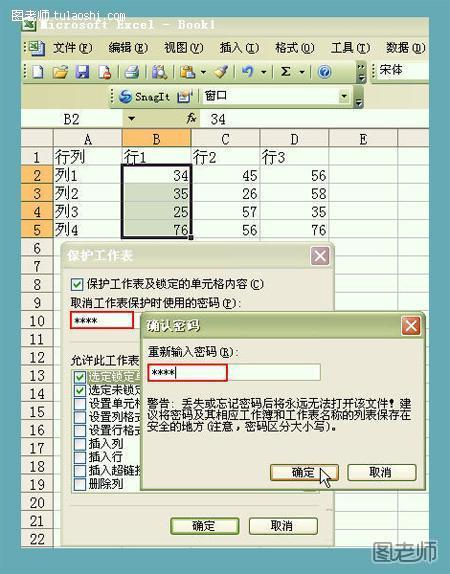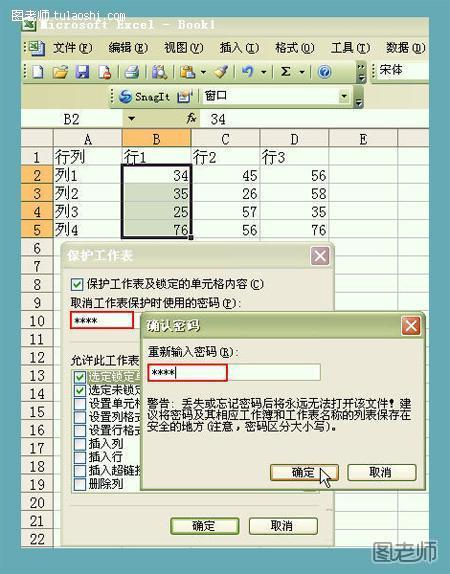C, s ! s i.
2012-09-09 14:07
我们在制作表格的时候会设置不可修改的单元格,但是如何在excel里面设置不可修改单元格呢?这个问题其实很简单,现在就跟着图老师一起来学习吧。

第一步:打开一个表格,然后选择可以修改的部分(B2,B3,B4单元格),用鼠标右键点击,在下栏里选择设置单元格格式。

(本文来源于图老师网站,更多请访问http://m.tulaoshi.com)第二步:显示单元格格式,切换到保护,在里面取消锁定。

第三步:回到菜单栏,在菜单栏找到工具,打开,出现下拉栏,在下拉栏里面选择保护,在右边选择保护工作表。
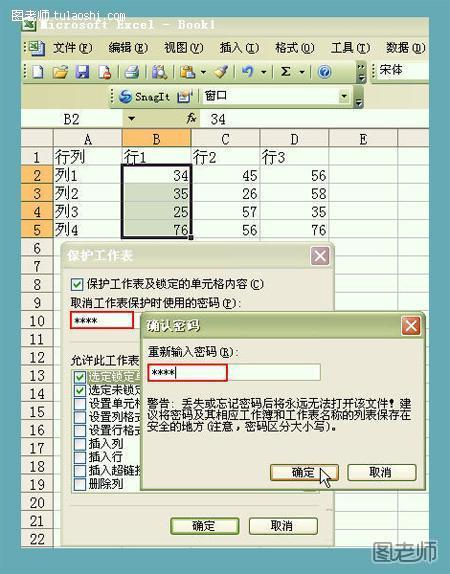
第四步:显示保护工作表对话框,勾选选定未锁定单元格,然后输入密码,密码输入两次,确定。

第五步:我们来试一下,修改B2,B3,B4单元格,会出现正在修改被保护的单元格。

(本文来源于图老师网站,更多请访问http://m.tulaoshi.com)第六步:我们想解除单元格的设置,就打开工具,选择保护,在右边选择撤消工作表保护。

第七步:就会弹出撤消工作表保护,在里面输入之前设定的密码,确定。

第八步:现在我们就把密码保护撤消了。